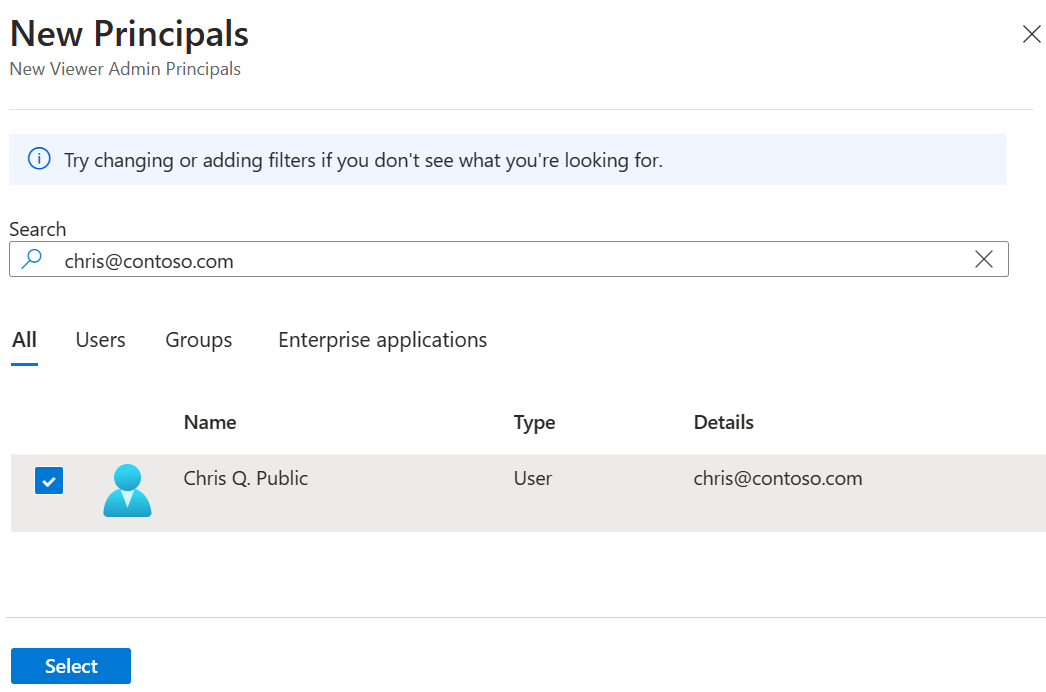Azure 数据资源管理器是一项日志和遥测数据浏览服务。 在本指南中,你将了解如何将 Azure 数据资源管理器数据源添加到 Grafana,并了解如何使用适用于此数据源的每个身份验证选项配置 Azure 数据资源管理器。
先决条件
- 标准计划中的 Azure 托管 Grafana 工作区。
- Azure 数据资源管理器数据库
添加 Azure 数据资源管理器数据源
按照以下步骤将 Azure 数据资源管理器数据源添加到 Grafana。
- 在 Azure 门户中打开 Azure 托管 Grafana 工作区。
- 在概述部分中,打开终结点 URL。
- 在 Grafana 门户中,转到“连接”“数据源”>“添加新数据源”,然后搜索并选择“Azure 数据资源管理器数据源”>。
配置 Azure 数据资源管理器数据源
输入 Azure 数据资源管理器配置设置。
在“设置”选项卡中,可以选择编辑数据源名称。
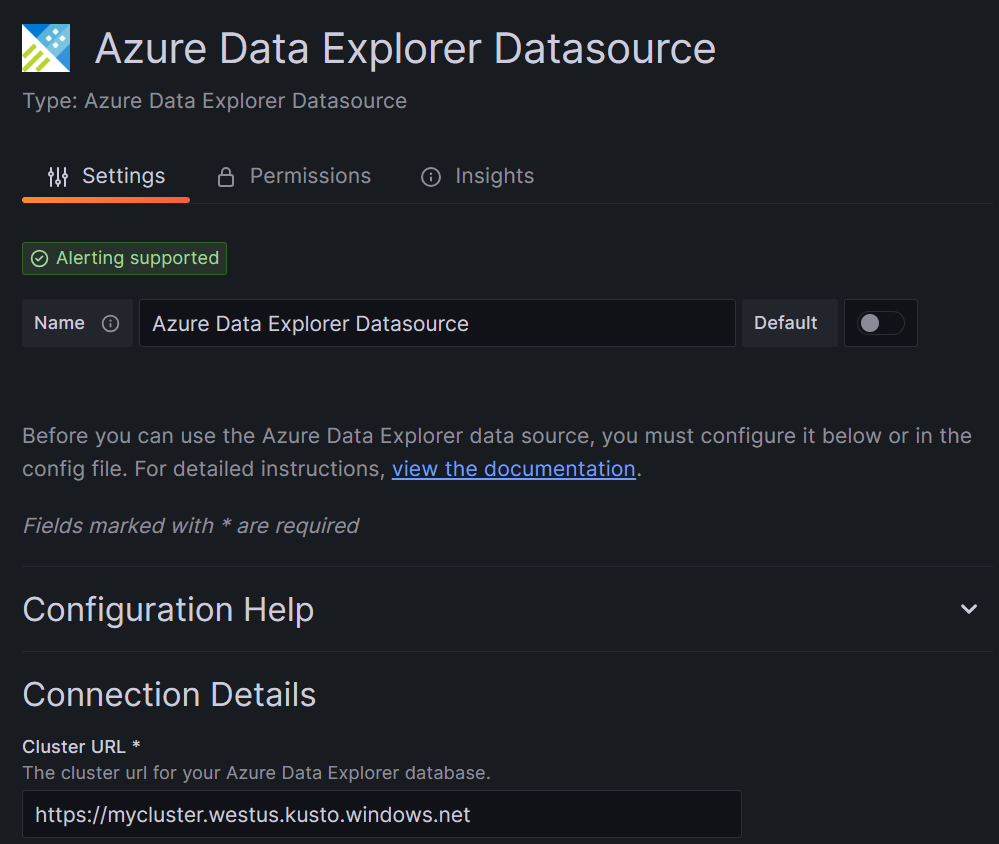
在“连接详细信息”下,输入 Azure 数据资源管理器数据库群集 URL。
在“托管标识”或“当前用户”(基于用户的身份验证)之间选择首选的身份验证选项。
创建 Azure 数据资源管理器数据源
在 Azure CLI 中,通过运行 az grafana data-source create 命令添加和配置 Azure 数据资源管理器数据源。 选择首选的身份验证方法,并参阅下面的相应选项卡来了解详细信息。
运行这些命令时,请将所有占位符替换为自己的信息。
使用托管标识进行身份验证,而无需使用显式凭据。
az grafana data-source create --name <azure-managed-grafana-workspace> --definition '{
"name": "<data-source-name>",
"type": "grafana-azure-data-explorer-datasource",
"access": "proxy",
"jsonData": {
"clusterUrl": "<cluster-url>",
"dataConsistency": "strongconsistency",
"azureCredentials": {
"authType": "msi"
}
}
}'
更新 Azure 数据资源管理器数据源
要更新 Azure 数据资源管理器数据源,请执行以下步骤。 运行这些命令时,请将所有占位符替换为自己的信息。
获取 Azure 数据资源管理器数据源的 ID,以使用 az grafana data-source list 进行更新。
az grafana data-source list --resource-group <azure-managed-grafana-resource-group> --name <azure-managed-grafana-workspace> --query "[?type=='grafana-azure-data-explorer-datasource'].id"运行 az grafana data-source update 命令以更新数据源。
例如,使用以下命令更新 Azure 数据资源管理器数据源的名称和群集 URL。
az grafana data-source update --resource-group <azure-managed-grafana-workspace-resource-group> --name <azure-managed-grafana-workspace> --data-source-id <data-source-id> --set name="<new-name>" url="<new-url>